Volet Ematronics
Recherche de l’ID de la télécommande
Aller dans “Plugins”, “Gestion des plugins”, “RFX COM”
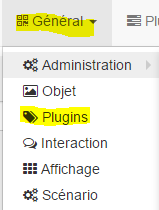
Dans “Gestion des protocoles RFXcom”
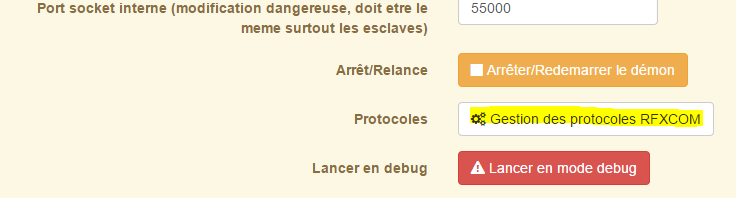
cocher le Protocole 8, BlindsT1, Enregistrer et sortir.

Activer, “Lancer en mode debug”
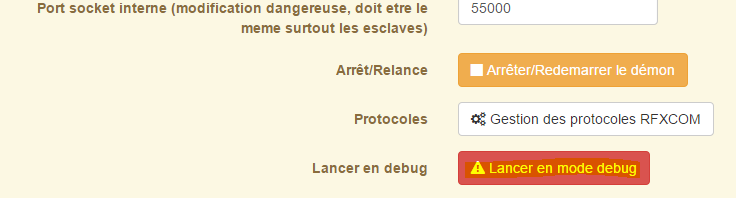
Attendre l’ouverture de la fenêtre, puis appuyer sur la touche Ouvrir de votre télécommande Ematronic.
MainThread - rfxcmd:2765 - DEBUG - Test message: 09 19 03 01 1F 84 B9 01 01 60
MainThread - rfxcmd:2805 - DEBUG - Message OK
MainThread - rfxcmd:328 - DEBUG - Verified OK
MainThread - rfxcmd:334 - DEBUG - PacketType: 19
MainThread - rfxcmd:338 - DEBUG - SubType: 03
MainThread - rfxcmd:342 - DEBUG - SeqNbr: 01
MainThread - rfxcmd:346 - DEBUG - Id1: 1F
MainThread - rfxcmd:350 - DEBUG - Id2: 84
MainThread - rfxcmd:359 - DEBUG - Verify correct packet length
MainThread - rfxcmd:556 - DEBUG - Save packet to log_msgfile
Rechercher de l’ID de la télécommande
Remarque: les télécommandes Ematronic commencent toujours par : 09 19 03 donc la zone qui nous intéresse démarre de “Test message” : 09 19 03.
Repérer : Id1 et Id2 et ajouter l’hexadecimal suivant : dans mon exemple Id1=1F et Id2=84. vous devez donc les repérer dans la ligne, “Test message” et en extraire l’Id3 , ici Id3=B9, Notre télécommande a donc comme ID ⇒ 1F84B9.
Arrêter le Mode Debug par le bouton “Arrêter/Redémarrer le démon”
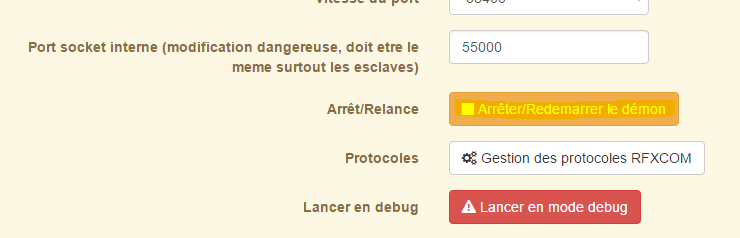
Création de la télécommande sous JeeDom
Aller, dans Plugins, Protocole domtique, RFXcom.
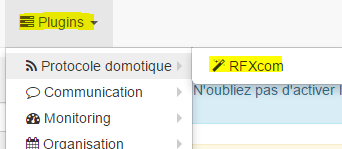
Cliquer sur “Ajouter” et saisir un nom pour votre télécommande virtuelle.

Choisir dans la liste des équipements le template : “Volet Ematronic - Défaut”.
Remplacer l’ID automatique par celui que vous avez extrait précédemment et Cocher “Activer” et “Visible” :
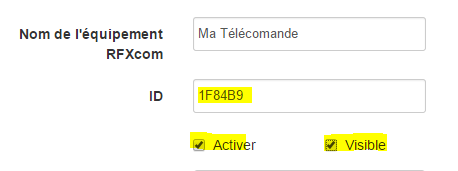
Cliquer sur “Sauvegarder” pour enregistrer votre configuration et charger le template “Volet Ematronic - Défaut”.
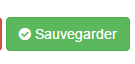
Voilà votre télécommande est prête, elle doit ressembler à ça :
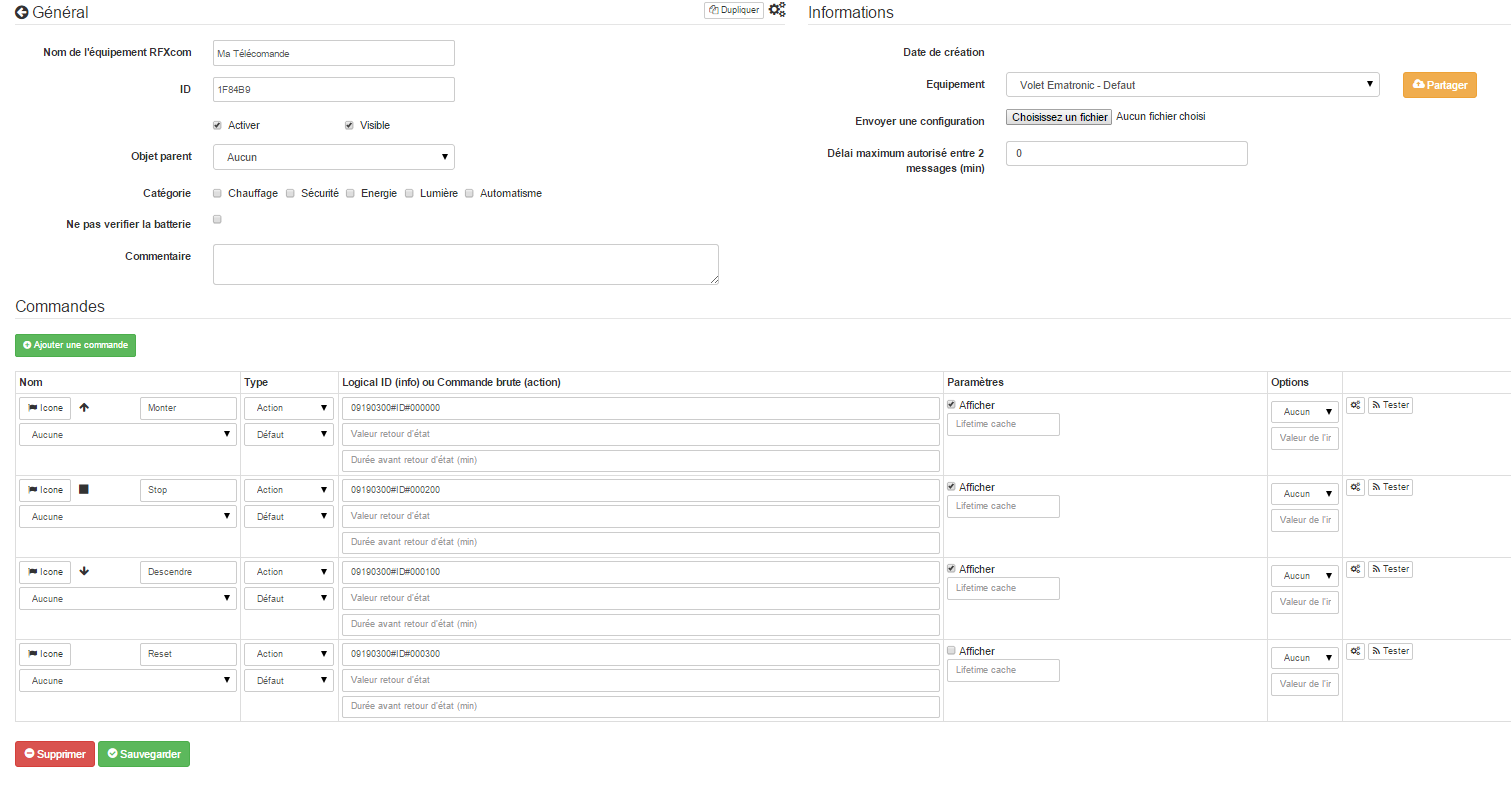
Associer votre télécommande virtuelle JeeDom à votre moteur Ematronic
Réinitialisation du moteur
- Débrancher électriquement le moteur.
- Sur la télécommande d’origine, laisser le bouton “Up” Appuyé 3 ou 4 secondes, la led devient rouge fixe.
- Brancher électriquement le moteur.
- Relâcher le bouton de la télécommande.
- Le moteur fera 5 bips.
- Rapidement, appuyer avec un trombone sur le “micro bouton” a l’arrière de la télécommande.
- Le moteur fera 3 bips.
Association de la télécommande virtuelle JeeDom au moteur Ematronic
- Débrancher électriquement le moteur.
- Sur le télécommande d’origine, laisser le bouton “Up” Appuyer 3 ou 4 secondes, la led devient rouge fixe.
- Brancher électriquement le moteur.
- Relâcher le bouton de la télécommande.
- Le moteur fera 5 bips.
- Appuyer sur la Commande “Monter” de la télécommande virtuelle de JeeDom. image
- Le moteur fera 3 bips, pour annoncer que votre JeeDoom est associé !!